Potenziell unerwünschte Anwendungen oder PUA wie VigLink verlangsamen nicht nur Ihren Computer. Sie können Sie auch auf die falschen Websites umleiten und eine Tür für eine unerträgliche Menge an Popup-Anzeigen öffnen, die es Ihnen unmöglich machen, auf Ihrem Computer im Internet zu surfen.
Im Folgenden erfahren Sie, was Adware ist und wie Sie VigLink auf Ihrem Mac loswerden. Und keine Sorge, ich verspreche dir, dass du es ganz einfach selbst machen kannst.
| Name | VigLink |
| Kategorie | |
| Symptome | Invasive Pop-ups, schlechte Leistung |
| Infektionsmethode | |
| Systemschaden | Verlangsamung Ihres Computers, aufdringliche Werbung, Weiterleitungen von Links, gestohlene Zugangsdaten |
| Entfernung |
Manuelle Entfernung |
Was ist VigLink?
Bevor wir in die Schritte zum Entfernen von VigLink einsteigen können, sollten Sie wissen, was genau es ist. VigLink ist ein legitimes Werbenetzwerk, das Bannerwerbung auf verschiedenen Websites platziert. Das Problem ist, dass schlechte Schauspieler und Hacker das Netzwerk auch nutzen, um für ihre gefälschten Apps und schändlichen Websites zu werben. Sie tun dies, um Nutzer dazu zu verleiten, auf die Anzeige zu klicken und die von ihnen erstellte schädliche Software herunterzuladen.
Und wenn Sie die Adware auf Ihrem Mac installiert haben, leitet sie Ihren Browser tatsächlich zu diesen Anzeigen um. Sie klicken beispielsweise auf einen Link, und anstatt zur gewünschten Website zu gelangen, wird Ihnen stattdessen eine andere Anzeige angezeigt.
Wie der VigLink-Virus auf einem Mac installiert werden kann
Normalerweise überrascht es die Leute, wenn sie hören, dass auf ihrem Mac Adware oder ein Virus installiert ist. Und wenn Sie das sind, dann wird Sie das, was ich Ihnen sagen werde, wahrscheinlich noch mehr überraschen. Wenn auf Ihrem Mac die VigLink-Adware installiert ist, liegt das an etwas, das Sie installiert haben.
Adware wie VigLink verbreitet sich durch Software-Bündelung. Das ist, wenn Sie eine kostenlose App aus dem Internet herunterladen, aber in der Installation völlig unabhängige Software versteckt ist. Manchmal ist es nur eine weitere nutzlose App, und manchmal kann es Malware oder Adware sein.
Deshalb sollten Sie nur Apps aus vertrauenswürdigen Quellen installieren. Aber das lässt sich nicht immer vermeiden. Wenn Sie also etwas installieren, stellen Sie sicher, dass Sie auf die Schaltfläche „Erweiterte Optionen“ oder „Installation anpassen“ klicken, um zu sehen, was sonst noch mit dieser bestimmten Software gebündelt ist.
Wie man VigLink manuell entfernt
Sie können VigLink manuell entfernen und deaktivieren – ohne zusätzliche Hilfe. Es sind jedoch zwei Schritte erforderlich, die etwas Zeit in Anspruch nehmen können.
Das erste, was Sie tun werden, ist nach installierten Apps zu suchen, die sich auf VigLink beziehen. Dazu müssen Sie nur die folgenden Schritte ausführen:
- Neues Finder-Fenster öffnen.
- Klicken Sie auf Los> Anwendungen.
- Verdächtige Apps finden und auswählen.
- Ziehen Sie es dann auf das Papierkorb-Symbol in Ihrem Dock.
Sobald Sie die App(s) in Ihrem Papierkorb haben, können Sie mit der rechten Maustaste oder bei gedrückter Ctrl-Taste auf das Papierkorbsymbol klicken und Leeren auswählen, um es dauerhaft zu entfernen.
Nachdem alle Apps gelöscht wurden, müssen Sie Browsererweiterungen entfernen. Und dieser Schritt kann etwas mühsam werden, da Sie ihn nicht einfach in Ihrem Standardbrowser ausführen können. Sie müssen dies für jeden installierten Browser tun. Aber keine Sorge. Ich habe Ihnen Anleitungen für die drei gängigsten bereitgestellt:Safari, Firefox und Google Chrome.
Safari
- Öffnen Sie Safari.
- Klicken Sie auf Einstellungen> Erweiterungen.
- Wählen Sie alles aus, was so aussieht, als ob es mit VigLink verbunden sein könnte.
- Klicken Sie dann auf Deinstallieren.
Firefox
- Öffnen Sie Firefox.
- Klicken Sie auf die drei horizontalen Linien in der oberen rechten Ecke.
- Klicken Sie dann auf Einstellungen> Erweiterungen &Designs.
- Klicken Sie auf … neben etwas Verdächtigen.
- Klicken Sie abschließend auf Entfernen.
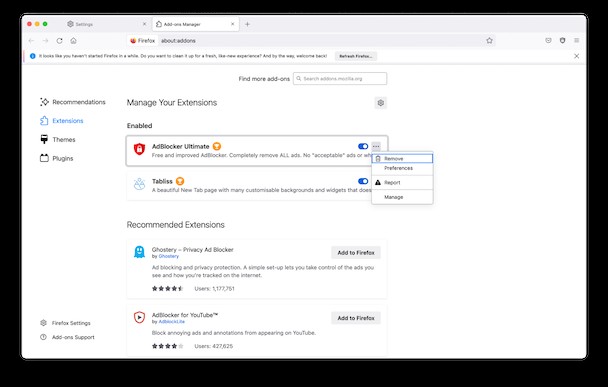
Chrom
- Chrome öffnen.
- Klicken Sie oben rechts auf die drei Punkte.
- Bewegen Sie den Mauszeiger über "Weitere Tools" und klicken Sie auf "Erweiterungen".
- Suchen Sie alles, was mit VigLink in Verbindung stehen könnte, und klicken Sie auf Entfernen.
Nachdem Sie dies alles getan haben, ist es eine gute Idee, Ihren gesamten Computer neu zu starten. Es gibt Ihrer gesamten Software die Möglichkeit, neu zu starten und sicherzustellen, dass nichts davon mehr in infizierte Dateien liest oder darauf schreibt.
So verhindern Sie die Installation von Adware
Das Verhindern von Adware klingt nach einem langen und mühsamen Prozess, ist es aber überhaupt nicht. Sie können die App CleanMyMac X verwenden, um dabei zu helfen. CleanMyMac X ist eine Anwendung, die entwickelt wurde, um die Leistung Ihres Computers zu optimieren und ihn vor Adware zu schützen.
Die noch bessere Nachricht ist, dass Sie CleanMyMac X kostenlos herunterladen und selbst ausprobieren können. Folgen Sie nach der Installation einfach diesen Schritten.
- Öffnen Sie CleanMyMac X.
- Klicken Sie auf Malware-Entfernung.
- Klicken Sie dann auf Ausführen.
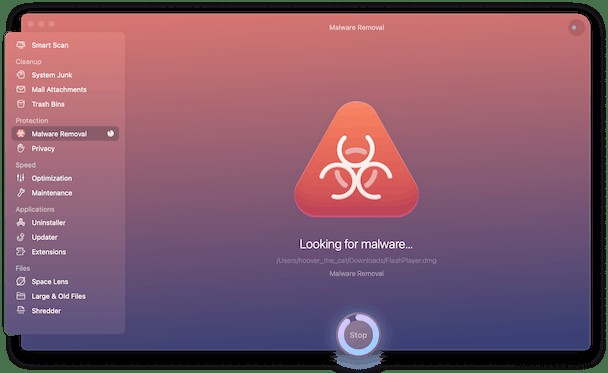
Lassen Sie jetzt einfach CleanMyMac X seine Arbeit machen. Wenn es fertig ist, wird es Ihnen mitteilen, ob es etwas Schädliches auf Ihrem Computer gefunden hat, und Ihnen die Möglichkeit geben, es sofort zu entfernen.
Die regelmäßige Verwendung von CleanMyMac X ist eine großartige Möglichkeit, um sicherzustellen, dass Sie nicht versehentlich etwas Schädliches installiert haben. Aber ich bin sicher, Sie stimmen zu, die oben genannten Schritte sind so einfach, dass es kein Problem sein wird, zu Beginn oder am Ende jeder Woche eine Erinnerung einzurichten und Ihren Computer zu scannen.
Adware und PUAs können solche Kopfschmerzen bereiten, aber sobald Sie gesehen haben, wie einfach es ist, VigLink loszuwerden, müssen Sie hoffentlich nicht länger damit leben. Einen Browser zu haben, der Sie nicht zu den Websites navigiert, die Sie besuchen möchten, ist ziemlich nutzlos. Obwohl zwischen den oben genannten manuellen Schritten und CleanMyMac X Ihr Computer in kürzester Zeit wieder in Topform sein sollte.